فهرست مطالب
مقدمه
با پیشرفت روز افزون تکنولوژی فیبرنوری بسیاری از کاربران دنبال مودمی هستند که علاوه بر سرعت بسیار خوب , فاصله خوبی را هم تحت پوشش قرار دهند . در بیشتر مودم های فیبرنوری دو فرکانس 2.4ghz و فرکانس 5ghz وجود دارد که سرعت و محدوده پوشش دهی در این نوع فرکانس ها متفاوت است .
شرکت شاتل با بررسی مشکلات مشتریان و در جهت کسب رضایت هر چه بیشتر مشترکین یک گامی بسیار موثر برداشته است و مودمی تولید کرده است که از نظر پوشش دهی بیشتر مناطق را ساپورت می کند . این مودم ها با برند اختصاصی خود SHATEL می باشد و مدل این برند SHG-410AC می باشد. بیشتر مشترکین فیبرنوری از این مودم ها در حال استفاده هستند و از آنتن دهی و سرعت آن راضی هستند .
حال ما اینجا هستیم تا به شما در آموزش نصب و راه اندازی مودم فیبرنوری شاتل کمک کنیم و با 0 تا 100 تنظیمات مودم آشنا شویم .


چراغ های روی مودم فیبرنوری شاتل
در این نوع مودم ها 12 چراغ وجود دارد که هر کدام کاربرد مخصوص به خود را دارد که در ادامه کاربرد هر یک را ذکر خواهم کرد چون دانستن این چراغ ها برای عیب یابی و حل مشکل کارنکردن اینرنت فیبرنوری بسیار موثر خواهد بود .
- چراغ PWR (نمایش دهنده چراغ روشن و خاموش )
- چراغ PON ( نمایش دهنده ارتباط فیبر به پورت سبز رنگ پشت مودم )
- چراغ STATUS ( نشان دهنده چراغ اینترنت می باشد )
- چراغ LAN ( برای اتصال سیستم به مودم کاربرد دارد )
- چراغ WPS ( برای اتصال امن دستگاه ها با مودم کاربرد دارد )
- چراغ 5G ( نمایش دهنده فعال بودن فرکانس 5 گیگاهرتز )
- چراغ 2.4G ( نمایش دهنده فعال بودن فرکانس 2.4G گیگاهرتز )
- چراغ FXS ( چراغی مخصوص تلفن ثابت یا FIX PHONE می باشد )
- چراغ USB ( چراغی برای نمایش USB )
ریست , ورود به تنظیمات مودم فیبرنوری شاتل
در قسمت زیرین این نوع مودم های یک سری موارد توضیح داده شده است همانند آیپی پیش فرض مودم و اسم و رمز وای فای قرار دارد که از این اطلاعات برای متصل شدن به مودم میتوانید استفاده کنید .
نحوه ریست مودم :
با استفاده از روزنه ریست مودم میتوانید مودم خود را ریست کرده بدین صورت که روزنه را 30 ثانیه نگه داشته . از عوامل ریست شدن اینگونه است که یک بار همه چراغ های روی مودم روشن و خاموش خواهد شد و مجدد از چراغ پاور اقدام به روشن شدن می کند .
ورود به تنظیمات مودم :
آیپی پیش فرض این نوع مودم برای ورود به تنظیمات 192.168.254.1 می باشد .
همانطور که پشت مودم اطلاعات آن درج شده است برای ورود به تنظیمات مودم باید اطلاعات زیر را وارد کنید :
username : admin
password : admin410



نکته بسیار مهم :امکان لاگین همزمان در کنسول ONT از دو سیستم وجود ندارد و با پیغام زیر مواجه خواهید شد.

برگه STATUS :(نمایش خلاصه اطلاعات از وضعیت مودم )
در این صفحه خلاصه اطلاعاتی از وضعیت مودم و مدل مودم و نسخه نرم افزاری و میزان پر بودن رم مودم و آیپی آدرس مودم و همچنین کانکشن مودم وجود دارد که با کمک این اطلاعات می توانید بررسی کنید مراحل نصب و راه اندازی کامل انجام شده است یا خیر !

صفحه PON و مشاهده RX POWER SIGNAL :
این مورد یکی از بهترین منو هایی می باشد که حتما باید به آن دقت کنید . در مقاله هایی که در داخل سایت بارگذاری شده است به آموزش رفع مشکل افت سرعت در اینترنت فیبرنوری پرداختیم و با یک سری نکات توانستیم سرعت خود را به بالاترین حد ممکن برسانیم .
یکی از آن نکات بررسی قسمت RX POWER می باشد که حتما حتما این عدد باید کوچک تر از -27DB باشد . در صورتی که بیشتر از این عدد باشد به عنوان مثال -30DB این بدین معناست که در استفاده از سرویس دچار مشکل هستید و باید با قسمت پشتیبانی فنی تماس حاصل فرمایید و درخواست کارشناس داشته باشید .
این گزینه همچنین برای عیب یابی اینترنت فیبرنوری کاربرد بسیار زیادی دارد که خودتان به راحتی می توانید مشکل اینترنت خود را بدون نیاز به تماس با پشتیبانی فنی حل کنید .

تنظیمات اینترنت در 3 گام ساده
گام اول : از بالا روی منوی WAN کلیک کنید و از سمت چپ روی گزینه PON WAN کلیک کنید .
گام دوم : در قسمت CHANNEL MODE حتما باید روی حالت PPPOE باشد و قسمت CONECTION TYPE باید روی INTERNET_TR069 باشد .
گام سوم : نام کاربری و پسوردی که از طرف شاتل برایتان پیامک شده است باید در این قسمت وارد کنید . بدین ترتیب که در قسمت username باید شناسه کاربری و در قسمت password باید رمز pppoe را که برایتان پیامک شده وارد کنید .
برای ذخیره تنظیمات روی apply کلیک کنید .

تنظیمات وایرلس (اسم وای فای + رمز وای فای ) :
این نوع مودم ها از پهنا باند فرکانسی 2.4 گیگاهرتز و همچنین از فرکانس 5 گیگاهرتز استفاده می کند که در اینجا تنظیمات هر باند فرکانسی را در اختیار شما قرار می دهیم . دقت داشته باشید که تصاویر اول مربوط به تغییر اسم وای فای و تصویر دوم مربوط به تغییر رمز وای فای می باشد .
تفاوت این دو چیست ؟
وای فای باند فرکانسی 2.4 گیگاهرتز محدوده پوشش دهی بیشتری را تحت شعاع قرار می دهد ولی سرعت کمتری دارد . برای مثال اگر شما تست سرعت بگیرید سرعتی در حدود 80 مگ را دریافتی خواهید داشت . ولی باند وایرلسی 5 گیگاهرتز محدوده پوششی کوتاهی را دارد نهایت 10 الی 20 متر ولی سرعت خوبی دارد . به عنوان مثال روی این وای فای سرعت 200 مگ را دریافتی خواهید داشت .
از قسمت basic setting می توانید تنظیمات اسم و کانال وای فای و... را بررسی کنید .
تنظیمات وایرلس 2.4ghz


تنظیمات وایرلس 5GHZ


تنظیمات Port Forwarding در مودم فیبرنوری شاتل :
برای انتقال تصویر توسط این نوع مودم ها شما نیاز به آیپی استاتیک یا آیپی ثابت دارید که تنظیمات را بتوانید کامل انجام دهید . برای دسترسی به منوی پورت فورواردینگ نیاز هست ابتدا روی گزینه SERVICES کلیک کرده و از منوی سمت چپ گزینه PORT-FORWARDING را بزنید . سپس تنظیمات را مطابق با چیزی که میخواهید انجام دهید .

تغییر رمز ADMIN در مودم :
برای تغییر رمز ورود به کنسول مودم نیاز هست که روی سربرگ ADMIN کلیک کرده از سمت چپ روی گزینه PASSWORD کلیک کنید . در قسمت old password باید رمز قبلی یا قدیمی آن را بزنید که در این مودم ها رمز قبلی admin410 می باشد . و در قسمت new password باید پسورد جدید خود را وارد کنید و در قسمت confirm new password باید رمز عبور خود را که در بالا وارد کردید مجددا وارد کنید . با کلیک روی گزینه apply تنظیمات شما ذخیره می شود و شما میتوانید با نام کاربری و رمز عبور جدید وارد تنظیمات مودم خود شوید .

خارج شدن از تنظیمات مودم :
برای اینکه بتوانید بار دیگر مجدد وارد تنظیمات مودم شوید و ارور در هنگام وارد شدن مجدد نگیرید نیاز هست که روی سربرگ Admin کلیک کرده و از منوی باز شده از سمت چپ روی گزینه Logout کلیک کنید تا به راحتی از تنظیمات مودم خارج شوید . برای این کار میتوانید از تصویر زیر استفاده کنید .

دفترچه مودم فیبرنوری شاتل
برای مشاهده اطلاعات کلی از قبیل ویژگی های این مودم , وضعیت چراغ ها , تغییر ip , تنظیمات DHCP , تنظیمات MAC , تنظیمات وایرلسی باند های 2.4 و 5 گیگاهرتز , تنظیمات ROUTING و همچنین نحوه آپدیت این مودم ها خیلی راحت میتوانید روی لینک زیر کلیک کرده و دفترچه راهنمای این محصول را دانلود کنید .
دانلود دفترچه راهنمای تنظیم مودم فیبرنوری شاتل مدل SHG- 410AC
نکات پایانی :
با استفاده از این موارد شما میتوانید تنظیمات مودم خود را به راحتی و در چند گام بسیار ساده انجام دهید . مودم های فیبرنوری شاتل مودم های جدیدی هستند و از قابلیت های خوبی نیز بهره مند هستند که باعث می شود این مودم ها خیلی خاص باشند .
نکته ای که باید به آن توجه کرد این است که اگر تنظیمات مودم را انجام دادید میتوانید روی سربرگ status مشاهده کنید که مودم شما ip گرفته است یا خیر ! اگر ip نگرفته بود شما باید با شرکت ارائه دهنده اینترنت خود تماس بگیرید . به احتمال زیاد ارور 678 رخ داده است و faillog گرفته اید که رفع این ارور به عهده کارشناسان پشتیبانی فنی می باشد .
امیدوارم تنظیمات رو به درستی انجام داده باشید و بتوانید از اینترنت با سرعت بالا استفاده کنید . اگر سوالی یا پیشنهادی یا انتقادی داشتید میتونید در قسمت نظرات این پست مطرح کنید تا در زمان کوتاهی به سوال شما پاسخ داده شود . بسیار ممنونم که تا به این جای مقاله وقت گذاشتید . با نظر دادن خود باعث دلگرمی ما شوید . ( این همون قسمتی هست که تماس میگیرید میگن انتهای تماس نظرسنجی دارید 😅)
سوالات متداول کاربران
در اینجا به بسیاری از سوالات شما پاسخ می دهیم .
شرکت شاتل در سرویس های فیبر نوری از اول تا اکنون مودم های زیر را به مشترکین ارائه کرده است :
1 )zyxel pmg-5617
2 ) SHG-410AC
3 ) UTEL 442
4 ) SHG-110NW
گام اول ) یک مرورگر باز کنید .
گام دوم ) در آدرس بار بالای مرورگر خود آدرس 192.168.254.1 را وارد کنید .
گام سوم ) صفحه ای باز خواهد شد که از شما نام کاربری و پسورد درخواست خواهد کرد که باید مطابق زیر وارد شود :
username : admin
password : admin410
برای ریست کردن این مودم ها طبق دستورالعمل زیر پیش بروید :
1 ) سمت چپ این مودم را نگاه کنید .
2 ) یک روزنه ای کوچک وجود دارد که شما برای ریست مودم باید روزنه را به مدت 30 ثانیه با یک جسم نوک تیز نگه دارید تا فرایند ریست انجام شود .
3 ) یک بار باید همه چراغ های مودم روشن و مجدد از اول روشن شود . بعد از 30 ثانیه نیازی به نگه داشتن ریست نیست .
اینگونه مودم ریست می شود .
خیر این کار در حال حاضر امکان پذیر نیست ! . تجهیزات سمت شرکت ارائه دهنده اینترنت شما با یک سری از برند ها و فریمور هایی کار می کند که امکان ریجستر شدن در شبکه خودشان داشته باشند .
مثال بزنم براتون ) شما نمیتونید از مودم های فیبرنوری مخابرات در شبکه شاتل یا آسیاتک استفاده کنید .
پیشنهاد میشه حتما حتما از مودم های فیبر خود شرکت خریداری کنید و یا قبل از خرید برند مودم خود رو به واحد پشتیبانی فنی بفرمایید تا اونها بررسی و از ساپورت یا عدم ساپورت توسط اونها مطمئن شوید .
این مودم ها از 2 پهناباند فرکانسی پشتیبانی می کند که هر کدام کار خاصی انجام می دهد . در پهناباند فرکانسی 2.4 گیگاهرتز محدوده پوشش دهی زیادی دارد ولی سرعت پایینی دارد . ولی در پهناباند فرکانسی 5 گیگاهرتز دقیقا برعکس این ماجرا رخ می دهد و محدوده پوشش دهی کم می باشد ولی سرعت بالایی دارد .
بنده این مودم بررسی کردم ولی متاسفانه این مودم از قابلیت vpn پشتیبانی نمی کند . و برای اینکه بخواهید vpn راه اندازی کنید باید ” روتر ” خریداری کنید .
روتر هایی که پیشنهاد می شود عبارت اند از :
1 ) روتر میکروتیک مدل RB941-2nd-tc HAP Lite
2 ) مودم vpn دار ایسوس DSL-AC68U VDSL/ADSL
—————————
کلا پیشنهاد می شود یک روتر خریداری کنید که از قابلیت openwrt پشتیبانی کند .
+ پشتیبانی از 2 پهناباند فرکانسی : 2.4 GHZ و 5 GHZ
+ 2.4GHZ (B + G + N )
+ 5GHZ ( A + N + AC)
Channel width 5ghz : 20/40/80 MHZ
Channel width 2.4ghz : 20/40 MHZ
———
پشتیبانی از قابلیت امنیتی WPA3 . پشتیبانی از VOIP و….
برای خرید اینترنت فیبرنوری شاتل فقط کافیست به سایت خود شاتل مراجعه کنید و یا میتوانید با شماره 02191000000 واحد پشتیبانی فروش و واحد فیبرنوری تماس حاصل فرمایید .
برای خرید فیبرنوری شاتل روی اینجا کلیک کنید .
آیا این مطلب کاربردی بود ؟
لطفا نظر خود را با تعداد ستاره ها مشخص کنید .
میانگین رای 4 / 5. تعداد رای 23
شما تا الان نظری نداده اید . لطفا به این مطالب نظر دهید .

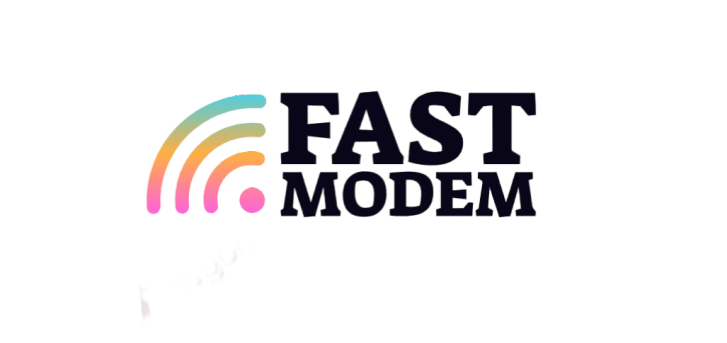
سلام تشکر از زحمات و توضیحات حضرتعالی ، یک سوالی دارم شرکت شاتل همیشه با برند زایکسل کار میکرد حالا با برند خودش آمده و داره مودم عرضه میکند.
مودم شاتل در اصل چه برندی هست و آیا واقعا مودم خوبی هست یا خیر؟ تا آنجا که من اطلاع دارم ظاهرا مودم شاتل مودم برند یوتل هستش که اسمش را شاتل گذاشتند
سپاس از وقتی که گذاشتید
سلام و عرض ادب . در یک ماه اخیر مدیرعامل شرکت شاتل ( آقای شانه ساز زاده ) در گفت و گو با دیجیاتو دقیقا به همین پرسش اینگونه پاسخ داد که : آقای شانهساززاده در این گفتوگوی اینستاگرامی از مودمهای داخلی نیز انتقاد کرد و گفت: «متأسفانه جلوی واردات مودم را گرفتهاند و مجبوریم از مودمهای بیکیفیت استفاده کنیم. شب عید ۵۰ درصد مودمها را جمعآوری کردیم و مودم جدید تحویل دادیم. امروز به آقای وزیر عرض کردیم مودم بیکیفیت تمام زحمتهای ما را از بین میبرد. انشاءالله دولت و وزارتخانه فکری بکنند. مردم چرا باید تاوان بیکفایتی یک واحد را پس بدهند؟ واقعاً «یوتل» مشکل جدی دارد.»
او در مورد دلیل انتخاب مودمهای داخلی گفت: «به اجبار دولت این کار را کردهایم.»
لینک کامل خبر در وب سایت دیجیاتو : https://digiato.com/iran-technology-news/shatel-program-for-takeover-unsp-operators
سلام می خواستم بدونم چطور باید وی پی ان رو روی این مدم شاتل مدل تنظیم کرد؟ SHG-410AC
سلام وقت بخیر . بنده این مودم بررسی کردم ولی متاسفانه این مودم از قابلیت vpn پشتیبانی نمی کند . و برای اینکه بخواهید vpn راه اندازی کنید باید ” روتر ” خریداری کنید .
روتر هایی که پیشنهاد می شود عبارت اند از :
1 ) روتر میکروتیک مدل RB941-2nd-tc HAP Lite
2 ) مودم vpn دار ایسوس DSL-AC68U VDSL/ADSL
—————————
کلا پیشنهاد می شود یک روتر خریداری کنید که از قابلیت openwrt پشتیبانی کند .
سلام، میشه از مودم adsl برای فیبر نوری بعنوان روتر برای vpn استفاده کرد؟
سلام وقت بخیر . بسیار سوال خوبی بود . از نظر فنی بله این کار امکان پذیر خواهد بود ولی نیاز به یک سری تنظیمات تخصصی وجود دارد که باید انجام شود . ولی بزارید بیشتر تحقیق کنم خدمتتون عرض خواهم کرد .
سلام من میخوام فیبر نوری شاتل بخرم تهرانم منطقه ۱۸ مستاجریم جا ب جا شیم مشکلی پیش نمیاد یا باید دوباره تنظیم کنن
سلام وقت بخیر . زمانی که فیبر نصب می شود مختص به همان منطقه است که سکونت دارید . اگر خانه خود را تعویض کنید باید قبلش از شاتل بپرسید که داخل منطقه جدید شما از شاتل فیبر کشیده شده است یا خیر ! . در صورتی که داخل منطقه جدید فیبر داشته باشند میتوانید فیبرخریداری کنید . متاسفانه فیبرنوری قابلیت جا به جایی را ندارد .
سلام و عرض ادب
من تازه فیبر نوری شاتل گرفتم…. میخوام بدونم این مودم در اصل چه برندی هست…ایا واقعا مودم خوبی هست یا خیر؟ قطع وصل میکنه ؟؟
با تشکر
سلام وقت بخیر . این مودم ها در اصل برند یوتل می باشند . شاتل مودم های 2 آنتنه یوتل را به بازار عرضه کرد . مشترکین از برد کم این مودم های 2 آنتن ناراضی بودند که شاتل با هماهنگی با برند utel مودم 4 آنتنه به مشترکین ارائه می دهد که بنده تا به الان ندیدم مشترکی زنگ بزنه و بگه مشکل داره . تعریف از شاتل نباشه ولی با اضافه کردن 2 آنتن اضافه باعث شد سرعت و پهنا باند فرکانسی مشترکین بیشتر شود . از نظر بنده مودم خوبی هست ✔✔✔
سلام. مودمهای چهار آنتن جنبه تبلیغاتی دارد. آنتنها کارایی ندارند و به برد متصل نیستند. در واقع بود و نبودشان تاثیری ندارد. به همین خاطر افت کیفیت قابل توجهی دارد. فرضا سرعت 400 مگ با کابل بصورت وایرلس 100 مگ دربافتی در فاصله حدود 5 متر و دید نسبتا مستقیم ! دقیق برسی کنید!
با سلام . بستگی داره روی کدوم فرکانس بررسی کنید . روی فرکانس 5ghz شرایط ایده عالی بهتون میده ولی 2.4ghz سرعت پایینی داره . از نظر مودم کاملا حق با شماست . یه مودم ایرانی هست و انتظار عملکرد بالا و خوب ازش نمیره .
سلام این روتر یک مشکل بزرگ داره اونم اینکه هنگام پورت فورواردینگ نمیشه بیشتر از یک پورت فوروارد کرد و تمام پورت ها فقط به ردیف اول که تعریف کردید بصورت فول پورت فوروارد میشه بقیه ی ردیف ها نمایشی هست و عملا کاربردی نداره عجیبه که این مورد تست نشده و وارد بازار شده من فقط بخاطر همین مشکل به تمام مشتری هام توصیه میکنم از شاتل و مودم هاش استفاده نکنن
سلام یه سوال داشتم اینکه پینگ و لنتسی شرکت برای کاربر گیم خوبه ؟؟؟! چون من تنها دلیلی که بخوام اشتراک فیبر نوری بگیرم (برای بازی کالاف دیوتی هست)
سلام وقت بخیر . برای گیم اولین اینترنتی که یشنهاد میشه سرویس های فیبر هستش چون علاوه بر پینگ خوبی که بهتون میده دیگه قطعی و وصلی نداره و طبیعتا شرایط لیتنسی بهتری خواهید داشت . برای مثال روی سرویس های adsl متناسب با شرایط خط شما ممکن است قطعی و وصلی داشته باشید و مثلا به دفعه پکت لاست شدید بگیرید ولی کلا سرویس های فیبر اینطوری نیستند ( با کلا قطعه یا کلا وصله = قطعی نداره . مگر اینکه مشکلی وجود داشته باشه )
—————
ولی کلا بعضی از موارد صورت می گیره که اختلالی پیش میاد و اون دیگه نه از بازی شماست و نه از سمت خود شرکت ! که مشکل از بالاتر میشه و اون راستیتش نمیشه کاری کرد .
سلام و وقت بخیر
در مورد مودم که معرفی کردید و با توجه به اینکه اصالت برند ایرانی است ، میشه از شاتل درخواست کرد مودم زایکسل ارسال کند ؟
و اینکه با توجه به سابقه نه چندان مطلوب مودمهای ایرانی و یوتل ، از برندهای وارداتی کدام مودم را پیشنهاد میکنید ؟
سلام وقت بخیر . به احتمال زیاد این کار رو بشه انجام داد . ولی این باید زنگ بزنید با واحد فروش شرکت صحبت کنید . اگر مودم zyxel داخل انبار باشه بهتون می تونند بدهند .
————————
در رابطه با مودم های فیبر نوری انتخاب ها محدود می باشد و تنها می توانید از مودم هایی که خود شرکت میده خریداری کنید . چون بعضی از مودم ها هستند که داخل شبکه ریجستر نمی شوند . مثلا مودم فیبری که مخابرات به مشترکین میده داخل شبکه شاتل ریجستر نمیشه و اگر هم ریجستر بشه تضمینی بابت ارائه سرویس نداره . یعنی ممکنه شاتل بیاد و تجهیزات OLT خودش بروز رسانی کنه و مودم شما با اون تجهیزات همخونی نداشته باشه . پس بنابراین پیشنهاد میشه که حتما از مودم های خود شاتل استفاده کنید .
مودم هایی که تسط شاتل ارائه میشه : برند یوتل : بدک نیست ? . برند خود شاتل : خوبه . برند زایکسل : عالی .
حالا بستگی به هزینه ای که می کنید باید مطابق با نیاز خود یک موردی رو انتخاب کنید .
با سلام و تشکر
من هر چقدر در فضای نت گشتم ، مشخصات کاملی از این مودم ندیدم
ac وایرلس 5g چند است ؟
و چیپست دستگاه چیست
حتی خود کارشناسان فنی شاتل نیز اطلاع خاصی از مشخصات دستگاه نداشتند و صرفا به اینکه مودم تولید شاتل است بسنده میکردند
اگر ممکن است یک مشخصات فنی کاملتری از این مودم ارائه کنید
با تشکر فراوان
سلام وقت بخیر . امیدوارم حالتان خوب باشد . هر مشخصاتی بخواهید من خدمتتان عرض خواهم کرد .
————-
این مودم در اصل اول از برند UTEL بوده است و فریمور خود دستگاه نیز مشابه یوتل است . برند یوتل برند ایرانی می باشد و طبیعتا از نظر کیفیت شرایط متوسطی دارد . یه زمانی که واردات برند زایکسل رو بستند شاتل مودم های فیبرنوری یوتل رو به مشترکین معرفی کرد و برای چندین مشترک نیز از همین برند استفاده می شد . بعد از گذشت مدتی مشترکین از برد کم این مودم ها ناراضی بودند و شاتل تصمیم گرفت که باز هم با همون برند یوتل یه مودمی تولید کنه که آنتن دهی خوبی داشته باشه و بنابراین مودم های SHG-410AC معرفی شد که برد خوبی نسبت به مودم های یوتل داره و از کیفیت نسبتا خوبی نیز استفاده می کند .
————-
مشخصاتی که مد نظر شماست رو من این پایین براتون می نویسم :
+ پشتیبانی از 2 پهناباند فرکانسی : 2.4 GHZ و 5 GHZ
+ 2.4GHZ (B + G + N )
+ 5GHZ ( A + N + AC)
Channel width 5ghz : 20/40/80 MHZ
Channel width 2.4ghz : 20/40 MHZ
———
پشتیبانی از قابلیت امنیتی WPA3 . پشتیبانی از VOIP و….
———–
بازم اگر اطلاعات بیشتری می خواستید بفرمایید تا خدمتتون عرض کنم .
با سلام و تشکر
من هر چقدر در فضای نت گشتم ، مشخصات کاملی از این مودم ندیدم
ac وایرلس 5g چند است ؟
و چیپست دستگاه چیست
حتی خود کارشناسان فنی شاتل نیز اطلاع خاصی از مشخصات دستگاه نداشتند و صرفا به اینکه مودم تولید شاتل است بسنده میکردند
اگر ممکن است یک مشخصات فنی کاملتری از این مودم ارائه کنید
با تشکر فراوان
سلام وقت بخیر . امیدوارم حالتان خوب باشد . هر مشخصاتی بخواهید من خدمتتان عرض خواهم کرد .
————-
این مودم در اصل اول از برند UTEL بوده است و فریمور خود دستگاه نیز مشابه یوتل است . برند یوتل برند ایرانی می باشد و طبیعتا از نظر کیفیت شرایط متوسطی دارد . یه زمانی که واردات برند زایکسل رو بستند شاتل مودم های فیبرنوری یوتل رو به مشترکین معرفی کرد و برای چندین مشترک نیز از همین برند استفاده می شد . بعد از گذشت مدتی مشترکین از برد کم این مودم ها ناراضی بودند و شاتل تصمیم گرفت که باز هم با همون برند یوتل یه مودمی تولید کنه که آنتن دهی خوبی داشته باشه و بنابراین مودم های SHG-410AC معرفی شد که برد خوبی نسبت به مودم های یوتل داره و از کیفیت نسبتا خوبی نیز استفاده می کند .
————-
مشخصاتی که مد نظر شماست رو من این پایین براتون می نویسم :
+ پشتیبانی از 2 پهناباند فرکانسی : 2.4 GHZ و 5 GHZ
+ 2.4GHZ (B + G + N )
+ 5GHZ ( A + N + AC)
Channel width 5ghz : 20/40/80 MHZ
Channel width 2.4ghz : 20/40 MHZ
———
پشتیبانی از قابلیت امنیتی WPA3 . پشتیبانی از VOIP و….
———–
بازم اگر اطلاعات بیشتری می خواستید بفرمایید تا خدمتتون عرض کنم .
تشکر از پاسخ دقیق تان
در فرکانس 5g سرعت چقدر است AC 750 یا 1200 یا بالاتر است
و به عنوان راهنمایی ، تهیه مودم با برندهای مطرحی نظیر هواووی را بهتر از دریافت این مودم نمیدانید ؟
در فرکانس 5 گیگا هرتز سرعتی بین 400 تا 800 مگ رو من خودم دیدم که مشترکین دریافت می کنند . ولی ac1200 رو کلا من جایی فعلا ندیدم شرکتی ارائه کنه. سرعت بالاتر از این فقط با کابل lan میتونید دریافت کنید .
—————-
در رابطه با مودم های فیبر نوری انتخاب ها محدود می باشد و تنها می توانید از مودم هایی که خود شرکت میده خریداری کنید . چون بعضی از مودم ها هستند که داخل شبکه ریجستر نمی شوند . مثلا مودم فیبری که مخابرات به مشترکین میده داخل شبکه شاتل ریجستر نمیشه و اگر هم ریجستر بشه تضمینی بابت ارائه سرویس نداره . یعنی ممکنه شاتل بیاد و تجهیزات OLT خودش بروز رسانی کنه و مودم شما با اون تجهیزات همخونی نداشته باشه . پس بنابراین پیشنهاد میشه که حتما از مودم های خود شاتل استفاده کنید .
مودم هایی که توسط شاتل ارائه میشه : برند یوتل : بدک نیست ? . برند خود شاتل : خوبه . برند زایکسل : عالی .
حالا بستگی به هزینه ای که می کنید باید مطابق با نیاز خود یک موردی رو انتخاب کنید
با تشکر ویژه از شما
یه راهی بفرمایید که از شاتل بتونیم مودم زایکسل را بگیریم !
غالبا داره همین مودم ساخت شاتل را رائه میده
والا این مورد نمی دونم . میتونید با بخش پشتیبانی فروش شرکت تماس حاصل فرمایید شاید کارشناسان بخش فروش بتونند کمکی کنند . مودم های شاتل هم مودم های خوبی هست و نسبت به مودم های یوتل از نظر آنتن دهی شرایط خوبی داره . تعداد مشترکینی که از این مودم ها استفاده می کنند زیاد هست و مودم خوبی هستند ولی زایکسل مودم عالی تری هست .
تشکر فراوان از پاسخ و وقتی که گذاشتید ??
خواهش می کنم . وظیفه بود . ?
سلام دوباره
گشتم ، سایت مادر مودم شاتل را پیدا کردم !
مودم اصلی با نام HSGQ است
که یه برند چینی میباشد و در صورت تقاضا ، برند هر شرکتی را روی محصولاتش میزنه
قیمت مودم بسته به تعداد مورد سفارش از ۱۵ دلار تا ۵ دلار میباشد- تعداد بیشتر ارزانتر –
لینک فروش و تبلیغ مودم در سایت علی بابا ؛
https://www.alibaba.com/product-detail/HSGQ-X210DW-Dual-Band-ONU-Wifi_1600313178317.html
بسیار عالی ? . تشکر از شما . اتفاقا خیلی خوب شد . این مورد رو هم در ادامه مقاله اضافه خواهم کرد . تشکر از لطف شما .
مودم تی پی لینک Archer VR400 V3
سلام ببخشيد اين نوع مودم پشتيبانى
از فيبره نوين دارد يا خير
خيلى راضى هستم 7 گوشى وصل ميشيم
اصلن چراغ چشمك نميزنه وسرعت انترنتم
50 مگه بايت بر ثانيه از مخابرات گرفتم
180 گيگ هرماه 170 هزار تومن هست
بعضى وقت ها ظعيف ميشه ولي چاره نيست
الان پيشنهاد شاتل دادن از فيبر نوين
بگيرم
راهنمايى كنيد ممنون ميشم
سلام وقت بخیر . این مودم ها از تکنولوژی ADSL / VDSL پشتیبانی می کند . شما سرویسی که از مخابرات تهیه فرمودید سرویس VDSL می باشد و متناسب با همین 50 مگ دانلود و 20 مگ آپلود رو باید پشتیبانی کند . ولی خیز . این مودم ها از فیبر پشتیبانی نمی کنه .
—————————————–
برای اینکه بررسی کنید داخل منطقه تون فیبرنوری اومده یا خیر باید وارد وب سایت IRANFTTX.IR شوید و با زدن کد پستی خود مناطقی که فیبر شده است را بهتون نشون میده . برای دریافت فیبر با اپراتور های تحت پوشش خود تماس بگیرید تا برایتان نصب شود . نکته مهمی که وجود دارد پیشنهاد می شود حتما حتما مودم رو از خود شرکت خریداری بفرمایید . در بعضی از موارد صورت گرفته است که مشترکین مودم را از بیرون خریداری کرده بودند و مشکلاتی به وجود آمده بود .
سلام این روتر یک مشکل بزرگ داره اونم اینکه هنگام پورت فورواردینگ نمیشه بیشتر از یک پورت فوروارد کرد و تمام پورت ها فقط به ردیف اول که تعریف کردید بصورت فول پورت فوروارد میشه بقیه ی ردیف ها نمایشی هست و عملا کاربردی نداره عجیبه که این مورد تست نشده و وارد بازار شده من فقط بخاطر همین مشکل به تمام مشتری هام توصیه میکنم از شاتل و مودم هاش استفاده نکنن
سلام وقت بخیر . این مورد رو میتونید با تیم پشتیبانی فنی خود شاتل در میون بزارید ولی استفاده از مودم های متفرقه دیگر پیشنهاد نمی شود چون ممکن است در شبکه ریجستر نشود و بیشتر دچار ضرر و زیان شوید . قبل از خریداری مودم جدید با شرکت تماس بگیرید و ببینید که مودم جدید ساپورت می شود یا خیر .
این هم لینک محصول در سایت شرکت اصلی
https://www.hsgq.com/4-Antennas-Xpon-Onu-with-Voice-To-Router-Cable-pd518593578.html
ادرس سایت شرکت اصلی ؛
https://www.hsgq.com/
اتفاقا دیتاشیتش رو داشتم نگاه می کردم مودم خوبیه و از بیشتر تکنولوژی ها و پروتکل ها استفاده می کنه . تشکر بابت اطلاعات ?
لینک سایت مادر شرکت مودم شاتل ؛
https://www.hsgq.com/4-Antennas-Xpon-Onu-with-Voice-To-Router-Cable-pd518593578.html
ببخشید این میتونن همزمان از چنل ۵جی و ۲.۵ جی استفاده کنه؟
سلام وقت بخیر . بله شما میتوانید فرکانس 5ghz و فرکانس 2.4ghz را جدا از هم کانفیگ کنید . یعنی در اسامی وای فای 2 فرکانس مشاهده خواهید کرد .
سلام و وقت بخیر
شاتل هنوز از همین مدل مودم برای فیبر نوری ارائه میکند ؟
و اینکه فرایند نصب و اتصال فیبر نوری توسط شاتل حدودا و معمولا چند روز است ؟
سلام وقت بخیر . شاتل در واقع 4 مودم زیر رو برای فیبر ارائه می دهد . فرایند نصب و اتصالش چیزی که من میدونم بازه 7 روزه می باشد . حالا بستگی داره منطقه تون فیبر اومده باشه یا نه ! که میتونید از پشتیبانی فروش بپرسید .
1 ) zyxel pmg-5617
2 ) SHG-410AC
3 ) UTEL 442
4 ) SHG-110NW
سلام وقت بخیر
آیا میشه مودم را از بیرون تهیه کرد و خود شاتل نگرفت وفقط کارشناس شاتل بیاد وصلش کنه ؟؟
اگر میشه بهترین مودم بازار ایران چیه اونم معرفی کنید ممنونم
سلام وقت بخیر . این کار پیشنهاد نمیشه انجام بدید . پیشنهاد میشه که از هر isp که فیبر می خرید از همون هم مودمش رو بخرید . مودم هایی با مارک متفاوت از طرف شاتل پشتیبانی نمیشه و اگر هم خریداری کنید ممکنه بعد از مدتی که شاتل تجهیزاتش بروزرسانی کنه و مودم شما به درد نخوره . همشون یه دلیل فنی داره .
تجهیزات خود سمت شاتل معمولا از یک سری مودم ها پشتیبانی می کنه و دیگر مودم ها پشتیبانی نمی کنه . حالا شما اگر یک مارک متفاوت و عدم ساپورت اون تجهیزات باشه خریداری کنید در آینده دچار ضرر خواهید شد .
===========================
شاتل در واقع 4 مودم زیر رو برای فیبر ارائه می دهد . که میتونید از واحد فروش برای خرید اقدام فرمایید . ( البته اگر داشته باشند )
1 ) zyxel pmg-5617 ( مودم خوبیه و 80 درصد رضایت دارند )
2 ) SHG-410AC ( مودم خوبیه و 70 درصد ازش رضایت دارند )
3 ) UTEL 442 ( مودم بدی نیست و 50 درصد مشترکین رضایت دارند )
4 ) SHG-110NW ( این مودم ها به همراه یک روتر 4 آنتنه شیائومی ارائه میشود و این هم حدود 70 درصد مشترکین رضایت دارند )
سلام… من می خواستم از شاتل سرویس فیبر بگیرم… خودم مودم فایبر هوم GH6143D تهیه کردم… می تونم از مودم خودم بجای مودم شاتل استفاده کنم؟
سلام.
بسیار بسیار از توضیحات و وقتی که برای امثال من میگذارید ممنونم.
من علیرضا هستم و از شرکت شاتل در 2 روز پیش اینترنت “فیبرنوری” خریدم.
پول اضافه (معادل 2500 بیشتر) پرداخت کردم تا سیم کشی “توکار” انجام دهند (چون اونها فقط “روکار” را رایگان انجام میدهند) چون دوست دارم با کیفیت مناسب دیتا دریافت نمایم
پس از نصب، بوسیله Speedtest و گوشی و وای فای، سرعت 530 برای دانلود و 400 برای آپلود دریافت کردم
چون شغلم خلبان هست، دو ساعت بعد (3شنبه) رفتم پرواز و امروز (5شنبه) برگشتم.
در کمال تعجب سرعتی که دریافت میکنم شده: دانلود 137 و آپلود 350 (شرایط تست عینا همانند روز 3شنبه بود)
با پشتیبانی صحبت کردم…
جواب درستی دریافت نکردم….
خانومه گفت مثلا وارد Delsa/WLAN/Basic/Channel Number شوید و آن چند عدد را تغییر دهید (اعداد از 36 تا 161 داره) و ببینید رو کدامیک سرعت بیشتری میگیرید….
این کارهم کردم، نشد که نشد
خلاصه کمی دل چرکین شدم…
اینهمه هزینه کردم (9700 برای یک سال ماهیانه 400 گیگ + 2500 نصب تو کار) روز اول عالی بود ولی بعدش خورد تو ذوقم
شاتل گفته اگه تا یک ماه استفاده “راضی نبودید” جمع میکنیم و پولتون رو پس میدیم.
مودم : 410AC هست
ممنون میشم کمکم کنید تا بهترین تصمیم را بگیرم
با سپاس فراوان
علیرضا
سلام و عرض ادب . وقت بخیر . کاملا حق با شماست . شرکت شاتل کابل کشی رو کار را رایگان انجام می دهد ولی کابل کشی توکار هزینه دارد . در رابطه با این موضوع به نظرم کار اصولی و درستی انجام دادید که توکار سیم کشی انجام شده چون واقعا از لحاظ عدم قطع شدن و پایداری تاثیر خوبی داره . در رابطه با تست سرعت و حتی مشکل در عدم کار نکردن اینترنت فیبرنوری 2 مقاله نوشته ام که پیشنهاد می شود حتما مطالعه شود . چون بررسی دقیق این موضوع باعث می شود تا سرعت دریافتی شما بهتر شود .
———–
مقاله اول : رفع حل مشکل افت سرعت فیبرنوری
———–
مقاله دوم : حل مشکل کارنکردن اینترنت فیبرنوری
سلام برای منم همین مشکل دوستان پیش آمده که موقع نصب سرعت دانلود ۸۰۰ مگ بود ولی از فردای اون روز بین ۳۵۰ تا ۵۰۰ مگ در نوسان است. و مورد بعدی ریست شدن خود به خود مودم فیبر ۴۱۰ است که بعد از یم ماه نیم استفاده پیش آمد. و مورد بعدی در مقایسه با مودم تی پی لینگ vdsl با اینکه این مودم شاتل روی کاغذ همه نوع امکاناتی دارد ولی نرم افزار اون پختگی و تکامل برند های معروف را نداشته و اصلا در حد برند ها معتبر نیست این موضوع رو وقتی کامل متوجه میشید که مثل من الان هم تو منزل مودم tplink فعال دارم و هم این مدم شاتل هالا برند های حرفه ای تر مثل ایسوز که بماند
سلام وقت بخیر . اگر مشکل افت سرعت در فیبرنوری دارید من پیشنهاد می کنم حتما مقاله ” افت سرعت اینترنت فیبرنوری “ را بخوانید . مورد بعدی هم طبیعتا نمیشه مودم TPLINK با سابقه درخشان رو با این مودم ها که مشخص نیست از کجا هستند و داخل ایران مونتاژ شدند رو مقایسه کرد . متاسفانه به دلیل اینکه واردات مودم آزاد نیست و حتی به خاطر تحریم ها شرکت های ISP مجبورند با شرکت های مثل ارگ قرارداد ببندند که از مودم های داخلی و مونتاژ شده استفاده شود .
سلام. ممنون از آموزش عالیی که گذاشتید. من یکهفته است که درگیر پورت فورواردینگ هستم و هرکاری که میکنم این مودم نمیتونه پورتت فورواردینگ انجام بده. میشه منو راهنمایی کنید؟ میخوام سیستمم رو تبدیل به هاست کنم
سلام وقت بخیر . برای پورت فوروارد کردن نیاز است به بخش services و قسمت firewall رفته و از آنجا اقدام به پورت فوروارد کنید . در بخش local ip نیز ip هاست خود را وارد کرده و پورت مورد نظر را وارد کنید و ذخیره کنید . اینگونه تنظیمات رو به راحتی انجام خواهید داد .
سلام من مودم 410 شاتل رو دارم استفاده میکنم . 4 انتن داره. من باند 2.4 رو بخاطر تداخلاتش غیر فعال کردم . میخوام بدونم آیا هر انتن فرکانس مشخصی رو پوشش میده یا همه انتن ها هردوباند رو پشتیبانی میکنن؟
سلام وقت بخیر . خیر . تفاوتی ندارند و ربطی به آنتن ندارد . تنها تفاوت این است که در پهناباند فرکانسی 2.4 سرعت کمتر است ولی فاصله پوشش دهی زیاد تر است ولی در باند فرکانسی 5 این مورد برعکس می باشد یعنی سرعت بالا است ولی میزان پوشش دهی کمتری دارد .
سلام این مودم رو میتونیم برای خوده مخابرات استفاده کرد ؟
سلام وقت بخیر . فکر نکنم . ولی جهت اطمینان از خود مخابرات بپرسید .
بنده حدود ۱۳ سال هست مشترک شاتل هستم، اول کار که دوستان بازاریاب در شاتل بالای ۱۰ الی ۱۵ بار برای دریافت اینترنت فیبرشاتل با شرایط ویژه تماس گرفتند و آخر سر هم موفق شدند.
بعد از تغییر به فیبر سرعت دانلود و اپلود حدود ۴۵۰ تا ۵۰۰ دریافت کردم و ماه اول قطعی نداشتم.
بعد از مدتی که شاتل برای تضمین سرویس خودش درنظر گرفته بود یعنی همین یک ماه کم کم قطعی ها و اختلالات شروع شد و همینطور سرعت هم الان اومده بین ۲۰۰ تا ۳۰۰ که باتوجه به شرایط ایده عالی که مودم نشون میده ظاهرا از سمت شاتل محدود شده.
با دوستان پشتیبان فنی آنلاین که صحبت میکنی میگن سرویس مشکلی نداره و مشکلی داشتین ارتباط بگیرین! و من حدود ۴ تا ۵ باری ارتباط گرفتم و هیچ چیز تغییر نکرد. بماند که بعضی ازین دوستان انگار اصلا دانش فنی ندارند.
آخرین نفرشونم بنده رو حواله داد به پشتیبان حضوری که بنده لغوش کردم بدلیل اینکه اوناهم میان و میگن شما دارید سرعت تضمینی رو که ۱۰۰ هست و در واقع راه فرار شرکت هایی مثل شاتل دریافت میکنید و حتما ازمن پول میخوان چون میگن مشکل از داخل و ما از بیرون مشکلی نداریم! آخه ۱۰۰ کجا و ۱ گیگ کجا؟
قرار نیست حتما ۱ گیگ رو دریافت کنیم بله اما حقمونه با پولی که داریم میدیم سرعتمون هم سرعت حداقلی نباشه لاقل اگر نمیتونن قیمت سرویس رو نسبت به سرعتی که دارن تحویل میدن کم کنند!
از تکریم مشتری قدیمی که نگم براتون که اصلا فرقی بین اونی که پای این عزیزان مونده و اونی که تازه عضوی ازین خانواده شده نمیزارند.
دلم پر بود و خواستم بگم راضی نیستم ازین خدمات و طرز پشتیبانی و البته متاسفانه یسری مسائل تخصصی رو هم خودم درک میکنم و وقتی میدونم تمامی شرایط از سمت من استیبله و سرویسم به این صورته ناراحت کننده است.
سلام وقت بخیر . کاملا حق باشماست . بزارید من مورد فنی رو خدمتتون عرض کنم . در مسئله پیاده سازی فیبرنوری برای کاربران خانگی , شرکت های ارائه دهنده اینترنت , یک رشته سیم را که ظرفیت 1g دارد به مشترکین انتقال می دهند . حال در خیلی از موارد رخ می دهد که تعداد متقاضی فیبرنوری در آن محله زیاد می شود و شرکت ها مجبور به استفاده از دستگاهی به نام ” اسپیلیتر ” می شوند که این یعنی سرعت 1G را بر تعداد مشترکینی که جدید اضافه شده اند تقسیم می کنند و برای همین هست که در اویل سرعت شما بیشتر از الان است . سرعت فیبرنوری از 100 شروع میشه تا 1000 ! ولی من پیشنهاد می کنم یک بار با کابل LAN هم بررسی کنید که ببینید حداکثر سرعتی که شرکت به شما می دهد چند است . در صورتی که پایین بود میتونید حتی درخواست کارشناس دهید . در خیلی از موارد ما خودمان به محل مشترک مراجعه کردیم و بعد از بررسی دیدیم که یک گرد و خاک ساده در مسیر باعث به وجود آمدن این مشکل شده است . ولی در رابطه با حق مشتری مداری کاملا حق باشماست و این مورد متاسفانه در شرکت شاتل دیده می شود .
سلام
امکانش نیست خودمون مودم های فیبر هواووی یا تی پی لینک بگیریم جایگزین مودم خود شاتل کنیم؟
سلام . وقت بخیر . این کار رو میشه انجام داد ولی قبلش حتما باید با شاتل تماس بگیرید و بپرسید که آیا مودم جدید شما در شبکه ریجستر می شود یا خیر ! اگر ریجستر شود مشکلی ندارد و میتونید استفاده کنید .
معمولا چقدر زمان میبره شاتل بیاد برای نصب فیبر؟ خودشون میگن 30 روز اکانش هست زودتر بشه ؟
سلام شاتل فیبرنوری مودم shg-120n گفتن میفرستن مودم خوبی هست؟
سلام وقت بخیر . زیاد مودم جالبی نیست . بهتره از مودم های 110n خود شاتل استفاده کنید . چون مودم های 120 از فرکانس 5GHZ پشتیبانی نمی کنه و سرعت اینترنت شما پایین خواهد بود . اگر از مودم های 110 نداشتند باید از یک اکسس پوینتی استفاده کنید که فرکانس 5GHZ را پشتیبانی کند .
سلام وقت بخیر
من تماس با فروش شاتل گرفتم مودم 410AC رو گفتند میدند
سوالم این هست که چند آنتن دارند و حداکثر برد این مودم چند متر هست؟
ممنون از شما
سلام . با توجه به تصاویر 4 آنتن داره و برد نسبتا خوبی داره . بازم ازشون بپرسید که مودم zyxel pmg 5617 دارند یا خیر ! چون مودم zyxel از این مودم ها بهتره .
سلام
سوالی در مورد این مودم داشتم، میخواستم DHCP رو غیر فعال کنم ولی هر چه در تنظیمات گشتم پیدا نکردم، جالب اینکه در صفحه اول Status و قسمت LAN Configuration نوشته DHCP Server Enabled ولی جایی برای غیر فعال کردن یا تنظیمات این پیدا نمیکنم، لطفا راهنمایی فرمایید.
با سلام وقت بخیر . برای مشاهده و دانلود دفترچه راهنمای این محصول لطفا روی ” دفترچه مودم فیبرنوری شاتل ” کلیک کنید .
سلام چجوری میشه محدودیت سرعت گذاشت با این مودم روی کلاینت ها؟
سلام وقت بخیر . قابلیتی وجود دارد تحت عنوان qos که با جست و جو در منو تنظیمات اون میتونید انجام دهید .